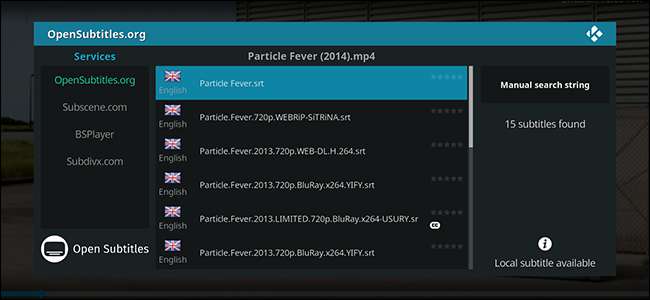
Måske er du eller nogen i din familie døve. Måske ser du en film på et andet sprog. Eller måske kan du bare ikke tale nogle personers tale på grund af deres accent.
Uanset årsagen har du nogle gange bare brug for undertekster. For mediesamlinger på din computer kan det blive irriterende: at søge på websteder som OpenSubtitles.org, downloade den relevante fil og placere filen i den rigtige mappe, omdøbe den til at matche dine filer ... det er besvær.
Kode , open source media center-software, automatiserer det meste af denne proces, så du kan downloade undertekster med blot et par knaptryk på fjernbetjeningen. Sådan konfigureres det.
Download en undertekst-tilføjelse
For at komme i gang skal vi installere et par tilføjelser til download af undertekster. Dette er ikke svært, som vi skitserede i vores Cody Add-Mons med guide , men vi går over alt her for at gøre tingene enkle.
Gå til afsnittet "Tilføjelser" fra Kodis startskærm.
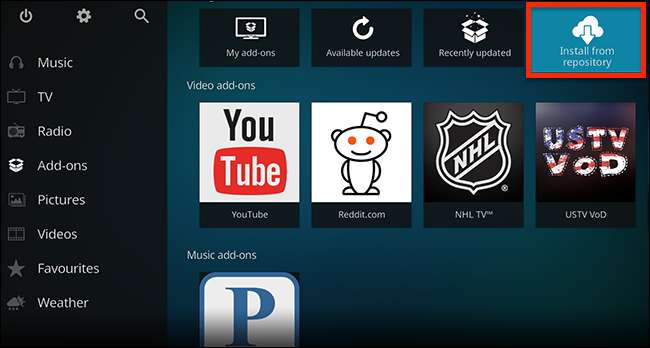
Vælg "Installer fra lager" og tryk Enter. Derefter skal du gå til Alle arkiver> Undertekster.
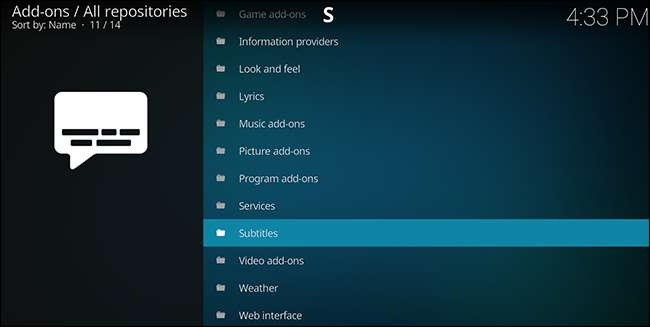
Her finder du en række tilføjelser til automatisk download af undertekster fra forskellige kilder.
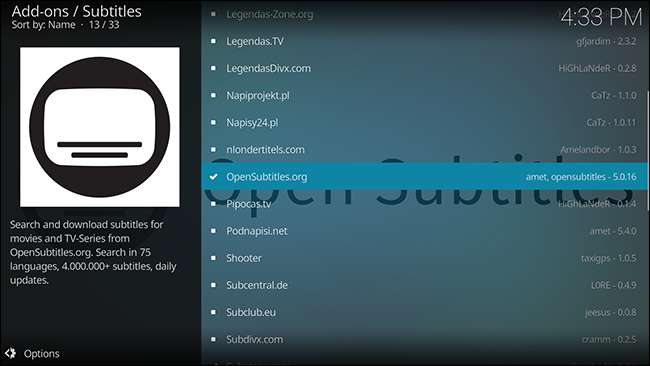
Du behøver ikke kun vælge en kilde: du kan vælge mellem flere muligheder, mens du downloader underteksterne. Hvis du primært vil have engelske undertekster, har vi fundet OpenSubtitles.org fungerer godt, og det tilbyder mange andre sprog. Subscene er en anden god mulighed, og der er flere tilføjelser, der tilbyder undertekster på bestemte sprog.
Bemærk, at for OpenSubtitles.org skal du oprette et login på OpenSubtitles.org , og bekræft din e-mail-adresse. Du kan indtaste dette tilføjelsesprogram i udvidelsen ved at klikke på "Konfigurer" efter installation.
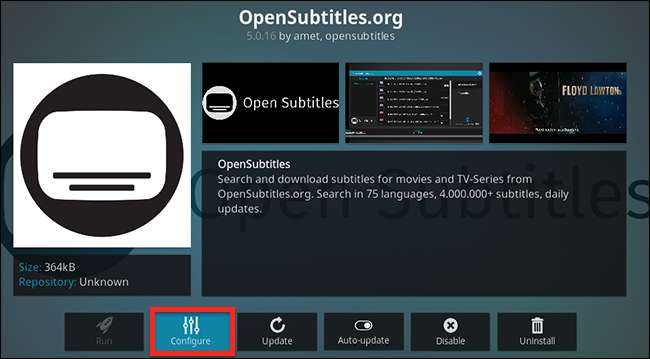
Alternativt kan du trykke på “C”, mens tilføjelsesprogrammet er valgt for at få vist indstillingerne. Du kan dog ikke downloade undertekster med denne tilføjelse uden en konto, så spring ikke dette trin over. OpenSubtitles er en af de mere komplette samlinger af undertekster på nettet, så det er det værd.
Sådan gribes undertekster til en film eller et show
Nu hvor du har installeret en eller flere tilføjelser til undertekster, er det tid til at teste funktionaliteten. Begynd at afspille en hvilken som helst film eller et tv-show, og tryk derefter på din Enter-knap for at få vist afspilningskontrollerne. Du er velkommen til at sætte en pause i det, du ser, og brug derefter den højre tast til at vælge Undertekst-knappen:

Tryk på Enter, og du åbner menuen Undertekster, som inkluderer muligheden for at downloade undertekster til det, du ser i øjeblikket.
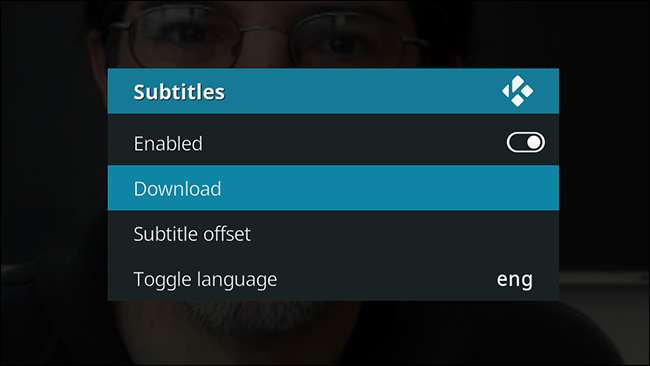
Vælg indstillingen Download, så vises et nyt vindue.
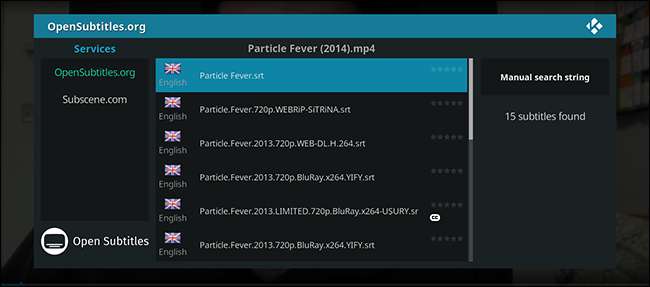
Det venstre panel indeholder alle de underteksttilføjelser, du har installeret. Vælg det, du foretrækker, så ser du til sidst undertekster, der matcher den film eller tv-serie, du ser. Klik på et af disse resultater for at downloade og bruge underteksterne.
Det er det! Du vil nu se undertekster på skærmen.
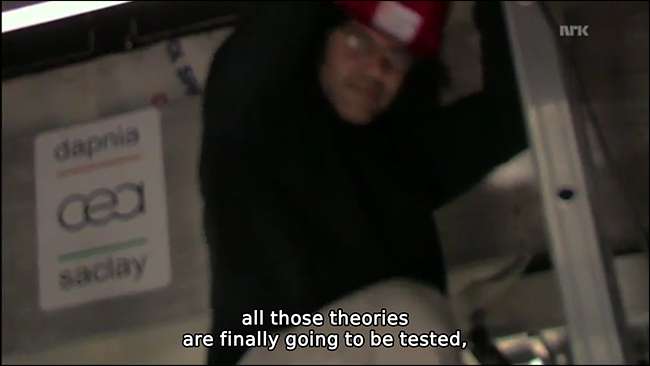
Hvis du ikke kan lide de undertekster, du ser, så prøv igen! En anden fil kan være mere præcis.
I nogle tilfælde kan underteksterne være lidt ude af synkronisering, normalt fordi din optagelse starter lidt sent. Du kan rette dette ved at åbne undertekstmenuen igen og vælge "Undertekstforskydning."

Det er irriterende, men med en smule tweaking kan du normalt justere undertekster på skærmen med stemmen.
Og det handler om alt hvad du behøver at vide om undertekster på Kodi! Det er meget ligetil, når du først har konfigureret det, og giver dig adgang til millioner af undertekster sammensat af frivillige over hele verden. God fornøjelse!







